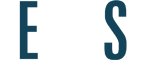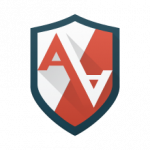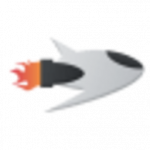VBoxManage は、VirtualBox のコマンドラインインターフェイスです。
VBoxManage を操作する時に、GUI 画面で仮想OSの起動や停止、スナップショットを
作成していると思いますが、VBoxManage コマンドを使えば、
リモートのマシンもコマンド操作だけで、仮想マシンの起動、停止などが行なえます。
目次
VM の一覧を表示
$ VBoxManage list vms
"Ubuntu17.04" {5ddf05d4-5a41-11e7-80c9-00042e01623a}
"CentOS7" {642b939e-5a41-11e7-9d2f-00042e01623a}
VM を起動する
Video コンソール有り: $ VBoxManage startvm "Ubuntu17.04" Video コンソール無し: $ VBoxManage startvm 642b939e-5a41-11e7-9d2f-00042e01623a --type headless
以下、パラメータを仮想環境名にしていますが、仮想環境名 or UUID どちらでも指定可能です。
動作中の VM 一覧を表示
$ VBoxManage list runningvms
VM を停止する
電源off: $ VBoxManage controlvm "Ubuntu17.04" poweroff リセット $ VBoxManage controlvm "Ubuntu17.04" reset
スナップショット
スナップショットの作成 $ VBoxManage snapshot "Ubuntu17.04" take "SnapshotName" スナップショットの一覧 $ VBoxManage snapshot "Ubuntu17.04" list スナップショットのリストア $ VBoxManage snapshot "Ubuntu17.04" restore "SnapshotName" スナップショットの削除 $ VBoxManage snapshot "Ubuntu17.04" delete "SnapshotName"
仮想環境の情報を表示
$ VBoxManage showvminfo "Ubuntu17.04"